По умолчанию в Windows 8 Store у нас нет доступа ко всем приложениям, но только к определенной части, основанной на языковых настройках. Неважно, просматриваем ли мы приложения по категориям или выполняем поиск по имени — даже если в магазине существует приложение с заданным именем, то Windows 8 Store не покажет его нам. Почему это происходит и что с этим делать?
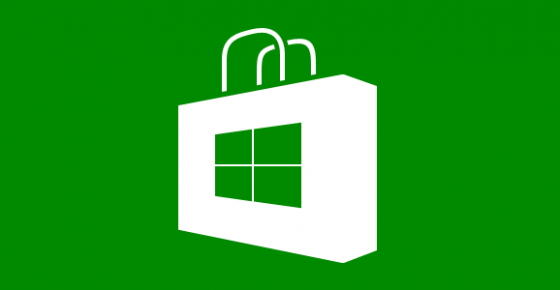
Microsoft должна попытаться сделать все, чтобы расширить свой App Store, но похоже, что он работает как раз наоборот. Настройки по умолчанию в Магазине означают, что пользователи отображаются только на тех, которые находятся на нашем предпочтительном языке. Проблема в том, что это негативно влияет на отображение программ на английском языке. Много раз мне приходилось искать приложение, которое я читал на иностранном сайте, но это не было в нашем польском магазине.
Опция поиска на предпочтительных языках в Windows 8 Store
Если вышеупомянутая ситуация повторяется в вас, это означает, что ваша учетная запись активировала опцию улучшенного поиска, которая предназначена для отображения только тех приложений, которые находятся на ваших предпочтительных языках. Проблема в том, что если на панели управления в списке установленных языков имеется только польский язык, то Store не будет отображать приложения с описаниями на английском языке. Это означает большинство.
Для того, чтобы не быть беспочвенным, вот пример. Когда мы вводим фразу «VLC» в поисковой системе в хранилище Windows 8.1, список доступных нам приложений мал. Как видно на скриншоте ниже, в Store отображаются только 3 элемента.

Мало того, что результатов недостаточно, они абсурдны, кроме того. Есть две игры, которые не имеют никакого отношения к медиаплееру VLC, а также приложение для людей, путешествующих на самолете. Аналогичные вещи отображаются при поиске других приложений.
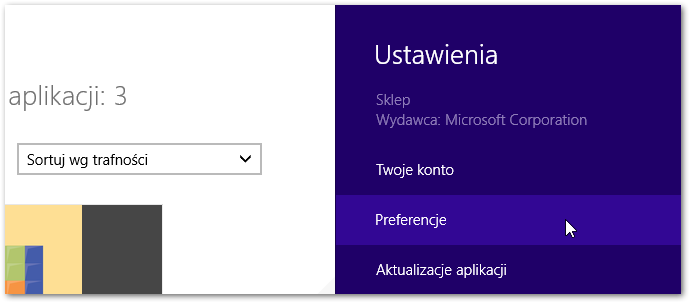
Теперь откройте панель справа и перейдите на вкладку «Настройки». Отобразятся настройки для нашей учетной записи в Windows Store. Все виноваты в опции «Упростите поиск приложений на моих предпочтительных языках».
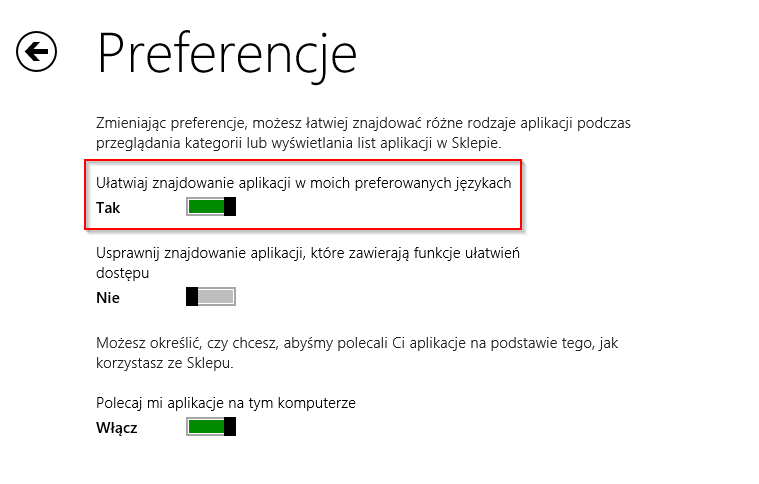
Мы отключили этот параметр и убедитесь, что опция поддержки поисковых приложений с возможностью доступа также отключена. Мы возвращаемся в магазин и повторно просматриваем программу (например, пусть это будет проигрыватель VLC снова).
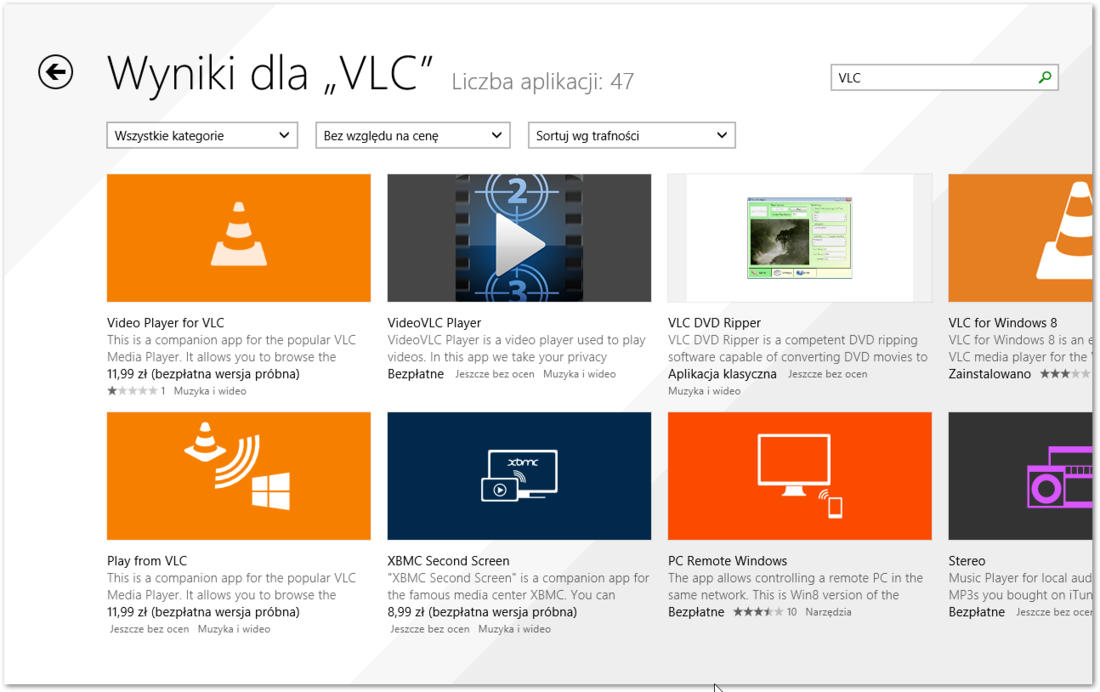
Как мы видим, на этот раз было отображено 47 приложений. Самое главное, они совместимы с нашей поисковой фразой. Список включает бета-версию VLC-проигрывателя для Windows 8, а также множество других приложений, связанных с воспроизведением мультимедиа или связью с классической версией программы VLC. Короче говоря, результаты на этот раз конкретны и по теме.





